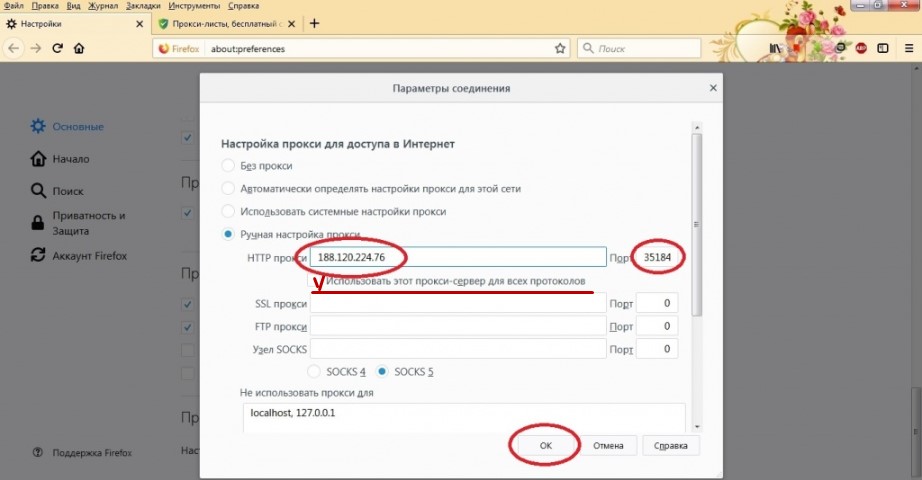Настройка прокси в Firefox
Все возможности прокси-сервера базируются на том, что он является надежным посредником между вашим компьютером и локальной сетью. Как работает прокси? Когда вы в поиске информации в Интернете, посещаете различные веб-страницы, то посторонние устройства и программы отслеживают передаваемую браузером информацию, например, IP-адрес вашего компьютера. Прокси, в свою очередь, становится стеной безопасности между компьютером и посторонними ресурсами: если в браузере настроено использование proxy, то любой ваш запрос отправляется не напрямую, а через тайного «посредника».
При защищенном поиске любой ваш запрос сначала попадет на прокси-сервер, а затем уже с него на запрашиваемый ресурс, таким образом сам ресурс может получить данные исключительно сервера, но не ваши. Попросту говоря, вы становитесь анонимным пользователем в сети Интернет.
Что дает использование прокси-сервера:
-
Повышение уровня безопасности, так как прокси блокирует вредоносные сайты и вирусные программы для скачивания, таким образом вы всегда будете проинформированы, если на сайте есть угроза безопасности.
-
Прокси скрывает ваши географические координаты: никто не будет знать, с какой точки мира вы посещаете тот или иной сайт.
-
Никто не сможет узнать ваш IP-адрес.
-
Вы сможете взаимодействовать с зарубежными интернет-магазинами, например Amazon.
Давайте разберемся теперь, как настроить прокси на примере браузера Firefox (последняя версия – 61.0). Но перед тем, как настраивать прокси, обязательно очистите Кеш вашего браузера. Почему это нужно сделать? Кеш хранит всю информацию жизнедеятельности браузера: какие страницы вы посещали, какие пароли сохраняли и т.д. Для его очистки выберите в главном меню пункт «Журнал» - «Удалить недавнюю историю», а в открывшемся окошке нажмите «Окей». Обратите также внимание, чтобы галочки стояли только в пунктах «Кеш», «Журнал посещений» и «Журнал форм и поиска» - очистка этих разделов не приведет к удалению сохраненных паролей.
Далее можно приступать к настройке прокси:
Шаг 1.
В правом углу браузера открываем меню и переходим в пункт «Настройки».
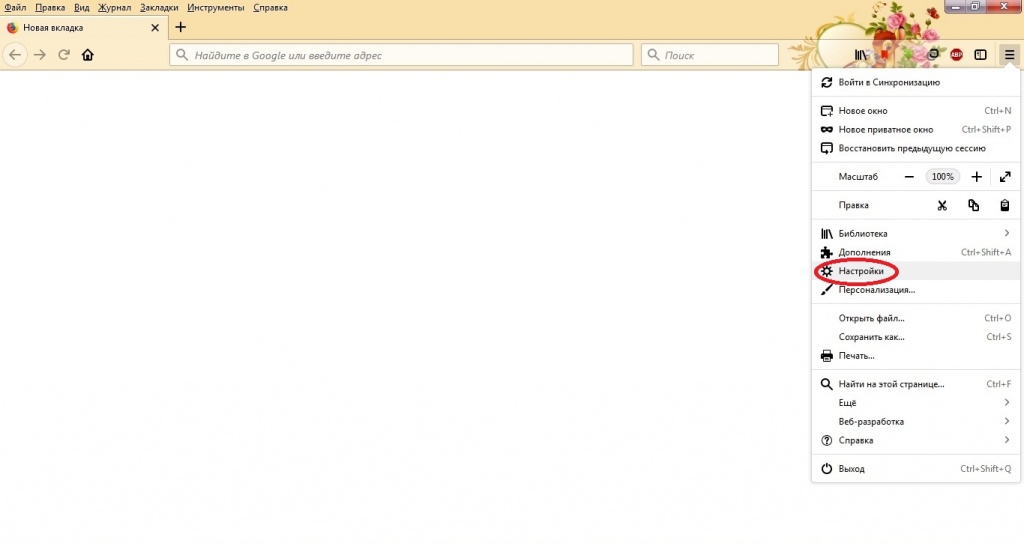
Шаг 2.
Первый пункт меню в Настройках называется «Основные», на нем мы и остановимся. Опуститесь в самый низ данной страницы.
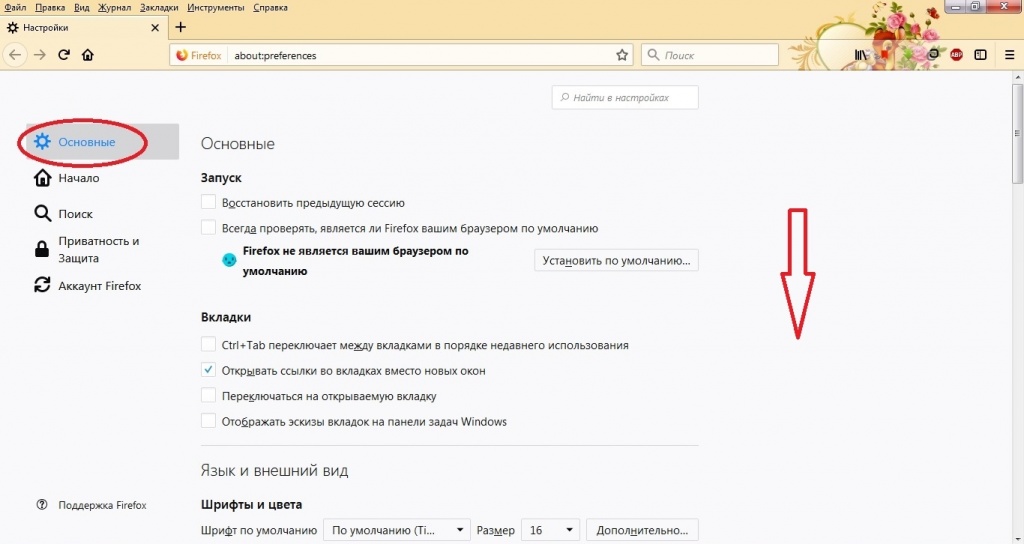
Шаг 3.
Внизу вы увидите раздел «Прокси-сервер» - это именно то, что нам нужно. Выбираем функцию «Настроить».
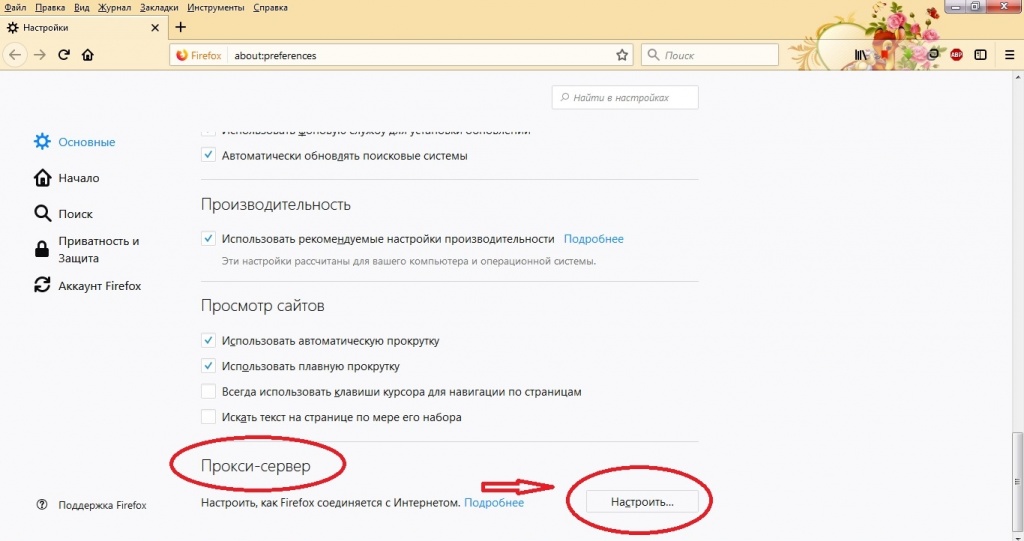
Шаг 4.
Как только вы нажмете «Настроить», выскочит окно под названием «Параметры соединения». Именно здесь мы и будем дальше работать. Обычно активным является пункт «Использовать системные настройки прокси», но, если мы хотим самостоятельно запустить работу прокси-сервера, тогда выбираем «Ручная настройка прокси». Именно здесь нам нужно ввести требуемые показатели, но где их взять?
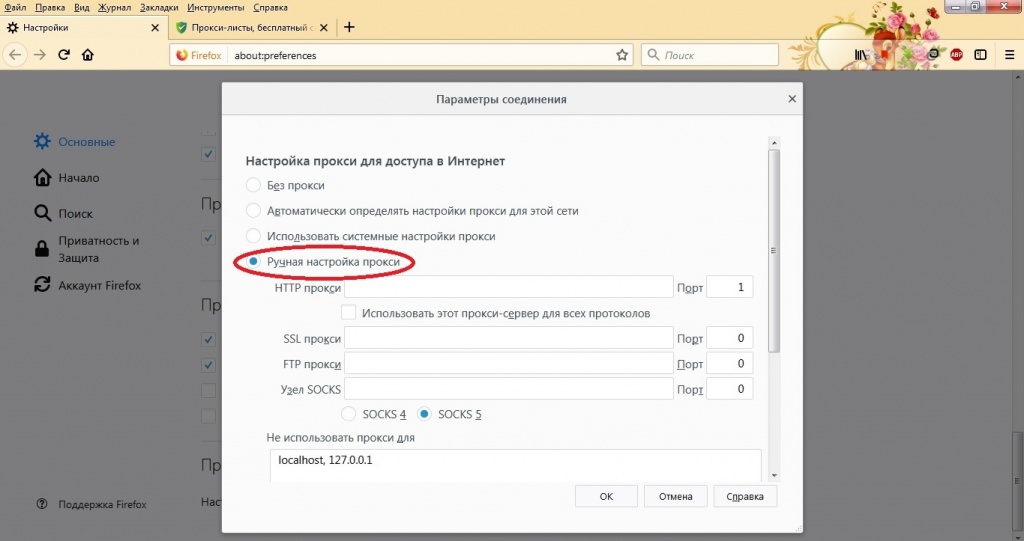
Шаг 5.
Для того чтобы настроить прокси, необходимо заполучить IP-адрес сервера и номер порта. Если вы используете платные сервера, тогда у вас уже должны быть данные для ввода или вы можете найти их на сайте, где была оформлена подписка. Также можно воспользоваться бесплатными серверами, которые доступны для широкого круга пользователей на различных сайтах, например, на ShopProxy.net. Здесь нам нужно выбрать страну, отметить тип прокси и нажать «Купить». Затем вам будет выслан оплаченный вами прокси, где будут указаны логин,пароль,IP, порт.
К примеру IP-адрес: 188.120.224.76, номером порта: 35184.
Шаг 6.
Копируем данные адреса и порта, и вставляем в соответствующие поля в нашем окошке Firefox. Нажимаем «Ok» – на этом готово!